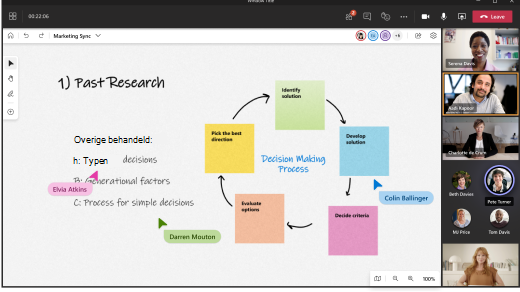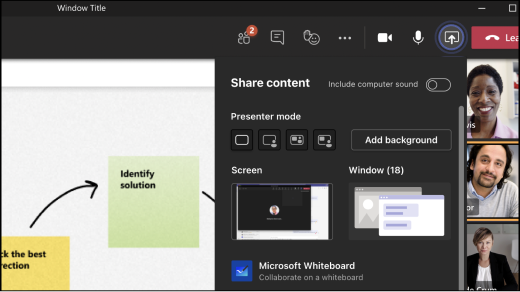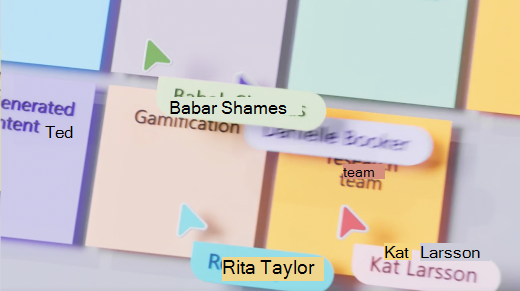Whiteboard biedt teams ruimte om samen te denken, verschillende ideeën uit te proberen en het beste plan te maken. Whiteboard is volledig geïntegreerd in Microsoft-teams, waardoor u eenvoudig projecten kunt plannen voor, tijdens en na een Teams-vergadering.
Bekijk deze tips om optimaal gebruik te maken van Whiteboard tijdens uw volgende planningssessie.
Uw whiteboard van tevoren voorbereiden
Hier volgen enkele suggesties voor het voorbereiden van uw whiteboard vóór de vergadering:
-
Maak een nieuw whiteboard vanuit het scherm van de bordkiezer.
-
Selecteer in het deelvenster Maken de optie Sjablonen > Projectplanning.
-
Kies een sjabloon die het beste bij uw behoeften past. Kies bijvoorbeeld de sjabloon Dagelijkse stand-up om de werkbelasting en dagelijkse taken bij te houden. Of kies Project kickoff als u de langetermijndoelen van uw team wilt definiëren.
-
Pas de sjabloon aan uw behoeften aan. U kunt bijvoorbeeld extra notities toevoegen, kleuren wijzigen of markeringspijlen toevoegen.
-
Upload afbeeldingen of relevante documenten als PDF-bestanden.
-
Zie Whiteboard functies en functionaliteit voor meer informatie
Zodra uw bord klaar is, kunt u een koppeling naar uw team sturen.
De controle over de vergadering overnemen
Zodra de vergadering begint, volgt u deze stappen om uw bord te delen:
-
Selecteer het pictogram Delen in het deelvak van de vergadering.
-
In de sectie Whiteboard selecteert u Microsoft Whiteboard.
De weergave bordkiezer wordt geopend. U kunt het bord selecteren dat u al hebt voorbereid in de lijst of een nieuw bord starten.
Hier volgen enkele extra Whiteboard functies die u kunt gebruiken bij het leiden van de vergadering:
-
Richt de aandacht van uw team met de laserpointer.
-
Gebruik de markeerstift of pijlshapes om belangrijke concepten aan te roepen.
-
Voeg nieuwe plaknotities toe om de discussie bij te houden.
Houd uw team betrokken
Herinner uw team eraan dat ze de volgende hulpprogramma's kunnen gebruiken om in realtime samen te werken:
-
Voeg plaknotities toe om nieuwe ideeën bij te houden.
-
Gebruik plaknotitiereacties zoals vinkjes of lachebekjes om op ideeën te stemmen.
-
Teken op het bord of schrijf notities met de hand met de hand.
-
Upload afbeeldingen, inclusief stockafbeeldingen van Bing.
Met samenwerkingscursors kunt u eenvoudig bijhouden welke deelnemers aan de vergadering welke wijzigingen aanbrengen.
Uw plan uitvoeren
Hier volgen enkele suggesties voor het opvolgen na de vergadering om uw team op de hoogte te houden:
-
Stuur een bericht naar de genodigden met het resultaat en eventuele vervolgstappen. U kunt ook een koppeling naar het whiteboard toevoegen.
-
Herinner deelnemers aan de vergadering dat ze het whiteboard kunnen vinden in hun bordkiezer.
-
Stuur een momentopname van het voltooide whiteboard naar iedereen die de vergadering heeft gemist. Selecteer Afbeelding exporteren in het menu Instellingen.
-
Zie Doorgaan met werken aan een whiteboard na een vergadering voor meer informatie.
Regelmatige planningssessies uitvoeren
Als u regelmatige planningsvergaderingen wilt instellen, gaat u als volgt te werk:
Een planningskanaal maken in Teams en een whiteboard toevoegen
-
Navigeer naar uw team in Teams, kies de . . . en voeg een kanaal toe. De naam moet de periode zijn waarin u het plan wilt uitvoeren (bijvoorbeeld "Eerste kwartaal").
-
Kies in hetzelfde kanaal bovenaan de knop +, zoek naar Whiteboard en kies vervolgens Opslaan.
-
Uw whiteboard is gekoppeld aan het kanaal en u kunt beginnen met plannen.
-
Zorg ervoor dat uw team op de hoogte is van het kanaal en bord door ze te @vermelden in Teams.
Het planningsproces voltooien
-
Leg de structuur van het bord in met een projectplanningssjabloon of maak uw eigen sjabloon.
-
Schrijf instructies op een duidelijke locatie op het bord, zodat teamleden weten hoe ze het moeten gebruiken.
-
Sommige instructies kunnen bestaan uit het opgeven van bepaalde kleuren om aan te geven onder welke gebieden bepaalde functies vallen of welke reacties de acceptatie van functies vertegenwoordigen, enzovoort.
-
Teamleden instructies geven om achterstandsitems in te vullen in het bord op plaknotities met kleurcodes.
-
Gebruik het bord tijdens planningsvergaderingen om items rondom de achterstand te verplaatsen en gerelateerde gesprekken te faciliteren.
-
Zodra een plan is ingesteld, migreert u het naar uw projectbeheersysteem.